GMail-Ordner „Alle Nachrichten“ in Outlook 2013 / 2016
Bei der Neuinstallation von „Microsoft Outlook 2016“ aus meinem neu erworbenen (übrigens sehr empfehlenswerten!) „Microsoft Office 365„-Abonnement bin ich auf ein Problem gestoßen, das mich auch schon bei einer früheren Installation von „Microsoft Outlook 2013“ geärgert hat:
Ich nutze für mein Email in Outlook einen Google Mail / GMail Account per IMAP. Obwohl ich die von Google empfohlenen Einstellungen verwendet habe, tauchte der Ordner „Alle Nachrichten“ nicht in der Ordnerliste auf. Dummerweise werden dorthin aber alle Nachrichten verschoben, die man in GMail archiviert.
Ein erster Check in Outlook im unter
Ordner / IMAP-Ordner
brachte leider auch keine Erkenntnis – der Ordner war bereits abonniert:
Die Lösung fand ich dann erst nach einiger Recherche im Netz – weshalb ich sie hier auch für spätere Installationen festhalten möchte:
Aus irgendeinem Grund legt Outlook den Ordner „Alle Nachrichten“ nicht an. Wenn man dies jedoch selbst nachholt, wird er von Outlook danach synchronisiert und man hat Zugriff auf alle Emails.
Dazu klickt man einfach mit der rechten Maustaste auf das Stammverzeichnis [Gmail] und legt von dort einen neuen Ordner mit der Bezeichnung „Alle Nachrichten“ an:

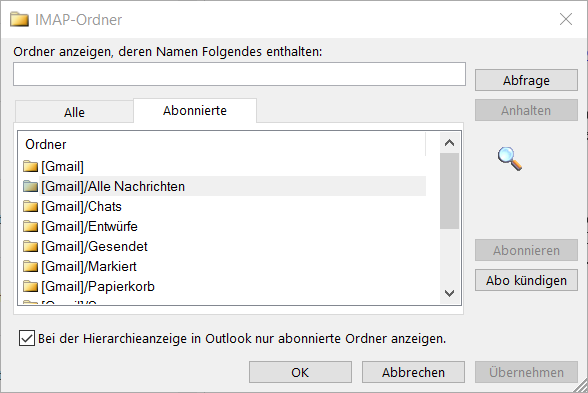
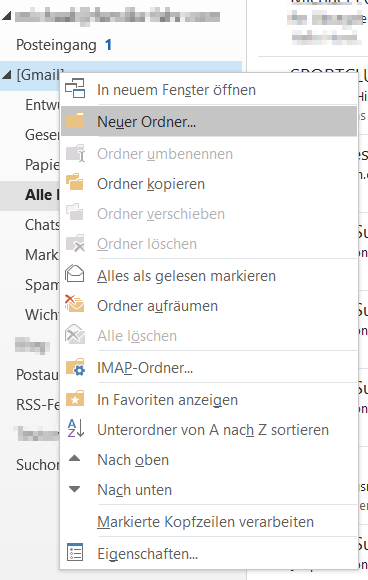
Du bist mein Held, ich suche schon seit Jahren nach einer Lösung… Habe dann auf ein anderes E-Mail Programm gewechselt und nun zurück zu Office 2016 Pro Plus und immer noch das Problem gehabt.
Dann erneut gesucht bei Google und dein How-To gefunden, es funktioniert! Super danke.
DANKE!
DANKE!
Eigentlich so einfach!
Aber man muss erst drauf gebracht werden …
ABER:
Der Ordner „Alle Nachrichten“ lädt dann die Mails mit dem aktuellen Datum, nicht mit dem Ursprungsdatum …